Vamos a tratar hoy en oJúlearning un asunto pendiente desde hace tiempo que muchos de nosotros conocemos pero que para otros tantos es un entorno extraño, engorroso y de difícil asimilación, se trata de la estructura y manejo de un paquete de contenidos SCORM a través de Reload Editor.
Este post pretende ser un punto de partida para quienes se inician en este maravilloso mundo del elearning y tienen un problema de esos que dices, ¿y ésto, cómo se hace O_0 ?.
El proyecto de Reload Editor es una aplicación libre la cual puedes descargar y utilizar gratuitamente desde aquí. Permite modificar, editar y construir paquetes SCORM e IMS para manejar tus contenidos elearning de una forma segura y cómoda.
Brevemente explicamos que una plataforma de formación LMS, como Moodle, es un portal que organiza y gestiona fácilmente un campus formativo, entre ellas hay diferencias de manejo, pero todas están acogidas a los principales estándares SCORM para que pueda haber un fácil manejo de los contenidos.
¿Imagináis tener que crear un contenido elearning para una plataforma y que al tiempo, ese contenido no sirviese porque se cambia de plataforma? Sería un gran derroche de tiempo, esfuerzo y dinero.
El planteamiento SCORM no es más que el uso de la tecnología en árbol XML que trata de aunar en un solo fichero la comunicación entre varios archivos de diferente tipo (HTML, imágenes, videos, documentos pdf, power point, etc…). En un paquete SCORM encontramos el archivo imsmanifest.xml, este archivo es el primero que al subir un contenido elearning a una plataforma es identificado pues su trabajo es decir que es un contenido de tantas páginas de contenidos, con o sin tabla de contenidos, con o sin posibilidad de monitorización de los alumnos y sobretodo, la manera en que hay que disponer esos contenidos para presentarlo como curso.
Es importante tener muy presente que el archivo XML de tus contenidos esté bien cuidado y con todo bien ordenado. Lo bueno es que si necesitas cambios, con Reload es fácil y no hace falta tener conocimientos informáticos complejos pero si un poco.
¿Qué es Reload Editor?
Sabido algunos conceptos claves a grandes rasgos, queremos mostrar a todo el público la función de Reload Editor como aplicación que puede montar cualquier documento a contenido elearning desde cero.
La aplicación no es bella precisamente, pero es lo más funcional que existe desde su creación hace casi 10 años y aún su uso se hace fundamental en comunidades grandes donde haya varias plataformas. Gracias a Reload podremos actualizar cursos que tengan muchos años y actualizar su tabla de contenido.
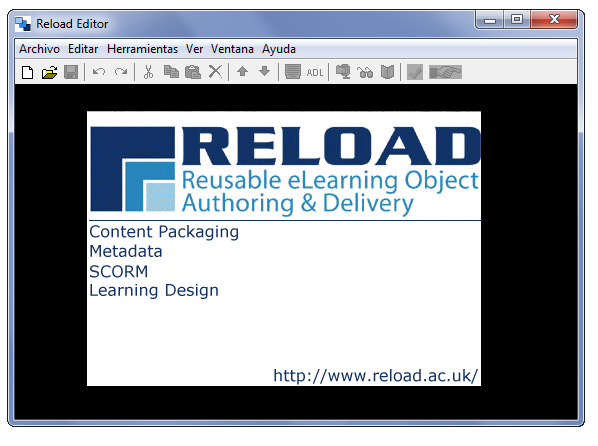
Abriendo Reload Editor
¿Cómo se estructura un paquete SCORM y qué función tiene Reload Editor?
Como ya hemos comentado SCORM es el estándar más usado para construir y manejar mejor los contenidos formativos online, pueden ser más o menos complejos pero en general contienen archivos de funciones javascript, una hoja de estilos, los contenidos conformados en formato HTML y los archivos de distribución y organización XML.
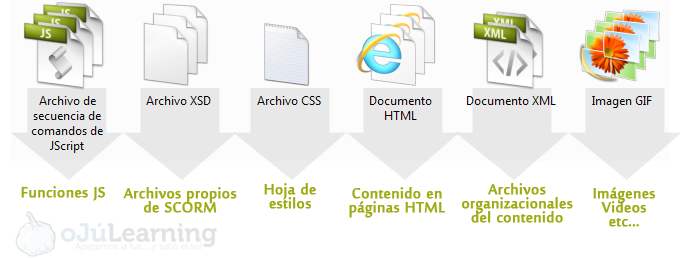
Archivos de un paquete de contenidos
Básicamente, Reload Editor trabaja con el archivo XML llamado imsmanifest y que podremos abrir con la aplicación para ver las tripas de unos contenidos ya generados o que también podemos crear a partir de Archivo–> Nuevo
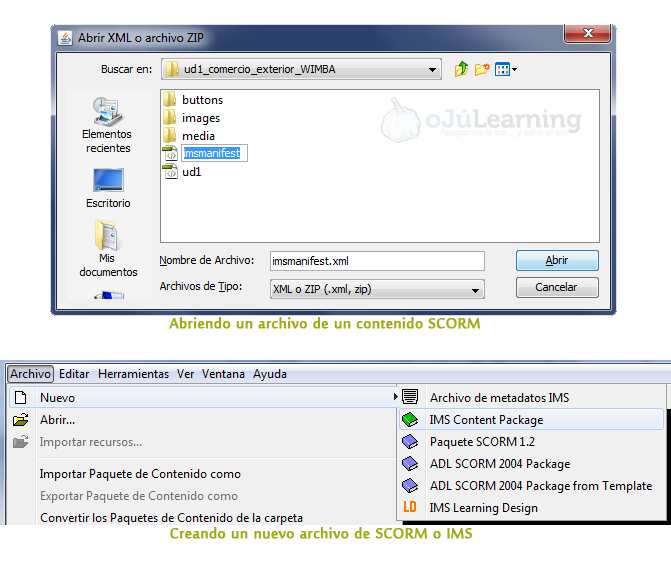
Abrir o crear un archivo XML
¿Conociendo Reload Editor?
Su interfaz es sencilla de entender y en la práctica es una aplicación que se hará más tu amigo que enemigo : )
Dependiendo de sí abrimos o creamos un archivo XML de construcción de paquete de contenidos, deberemos identificar la carpeta de nuestro equipo donde está o donde se encontrará dicho archivo imsmanifest.xml donde deben estar todos los contenidos disponibles.
A la izquierda tendremos los archivos que se encuentran en la carpeta y a la derecha el contenido del archivo XML donde en su parte superior iremos montando la tabla de contenidos y enlazando cada título con su página de contenidos. En su parte inferior fijaremos los ajustes para dicho enlace así como el nombre.
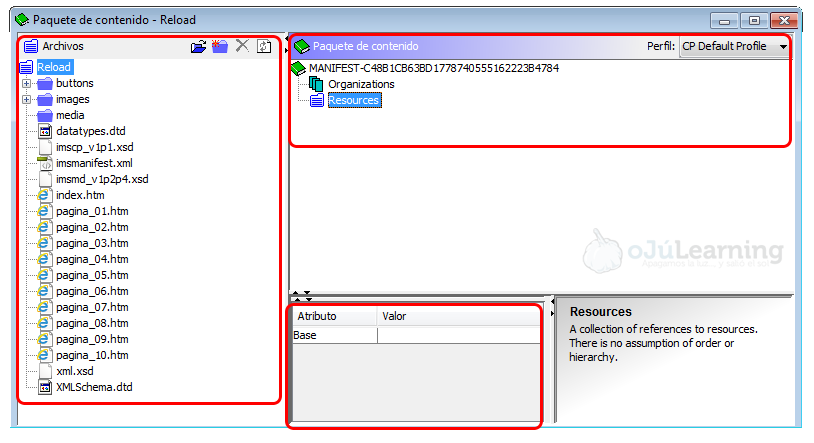
Interfaz de manejo de la aplicación, trabajando sobre el XML
Según la imagen, a la izquierda tenemos el contenido de la carpeta donde vemos archivos extraños para muchos de nosotros como son los .XSD, son propios del seguimiento SCORM y no debemos prestarle atención, son creados a la vez que nosotros creamos el archivo XML.
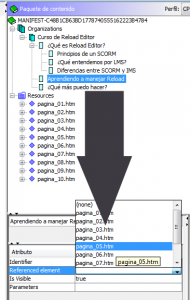
Enlazando archivos de items o subitems con su respectivo contenido
Lo primero que debemos hacer es pasar los HTML u otros archivos que queramos que se encuentren en la tabla de contenidos a la carpeta XML de “Resource”, uno a uno arrastrándolo. Posiblemente no necesitemos más fijarnos en el bloque de la izquierda si tenemos todos los contenidos pasados a la derecha.
En segundo lugar en la parte derecha superior, pulsamos con el botón de recho sobre “Organizations” y añadimos un nuevo “Organization”, cada uno de estos items será un módulo completo de contenidos ya que podremos aunar varios módulos en un solo XML aunque lo propio y recomendable es que cada temario completo tenga su propio esquema de contenidos.
A partir de ahí, vamos añadiendo los items donde cada uno será un punto en el temario, en la tabla de contenidos, pudiendo crear a su vez subitems. A cada uno le damos un nombre acorde con lo que contiene y un enlace como mostramos en la imagen de a continuación.
Finalmente, ¿Cómo monto el “tinglao” y lo subo a mi plataforma?
Bien, ya tienes tu índice y tus archivos enlazados a cada items. Ya solo estás pensando en que quieres probar tu paquete de contenidos para ver si funciona. Pues solo te separan unos pocos clicks.
Arriba en la barra de herramientas tienes 3 iconos muy útiles, el primero de ellos es un icono de “WinZip” para compactar el contenido y crear un archivo ZIP directamente para subir a tu LMS.
Iconos
El segundo, unas gafas, sirven para abrir un ítem y ver en el navegador si está bien enlazado o para comprobar que se trata efectivamente de la página que quieres montar sobre el ítem.
El tercero te abrirá en el navegador el paquete de contenido tal y cual lo estás montando para ver si todo está en orden y comprobar su funcionamiento, su interfaz puede ser fea, pero es funcional y realmente te muestra de forma rápida la distribución de tu paquete de contenidos.
Tenía ganas…
Hace ya tiempo que tenía ganas de mostrar Reload Editor y me sorprende ver tan poco escrito en castellano por la red sobre esta aplicación tan útil para montar tus propios paquetes de contenidos, a mi sinceramente me ha dado la vida muchas veces y en algunos trabajos me ha sido muy útil a la hora de modificar rápidamente un contenido en su tabla de contenidos.
Lo más importante a tener en cuenta es que aún existen muchas posibilidades con esta aplicación, lo que se ha tratado aquí es lo más básico de su utilización pero tiene otras muchas más funcionalidades útiles como crear una versión para CD o dispositivo externo, como poder introducir metadatos, como validar el curso con distintos sellos de calidad que tiene integrado, transformar un IMS en SCORM y viceversa, también puede reparar un paquete defectuoso o cambiar el esquema de contenido agregando, editando o suprimiendo páginas de contenido, etc…
Podrán ser otros post, pero al menos esta espinita, me la he quitado.
¡Buen día!
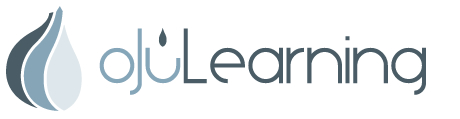
Hola Daniel! Gracias a este post descubru el Reload! Lo que estoy intentando es poder subir un scorm (que ya pude y veo todo, tuve que descomprimirlo primero), y borrar la parte de Text final. El tema es que no lo encuentro, alguna sugerencia? please! y gracias
Pablo
Excelente. Ahora solo falta un enlace al software al que hace referencia en este escrito… sería útil y necesario, ¿verdad?